怎么在美图秀秀中将图片背景去除
1、第一步:打开美图秀秀电脑版软件,单击右上方的“打开”按钮。
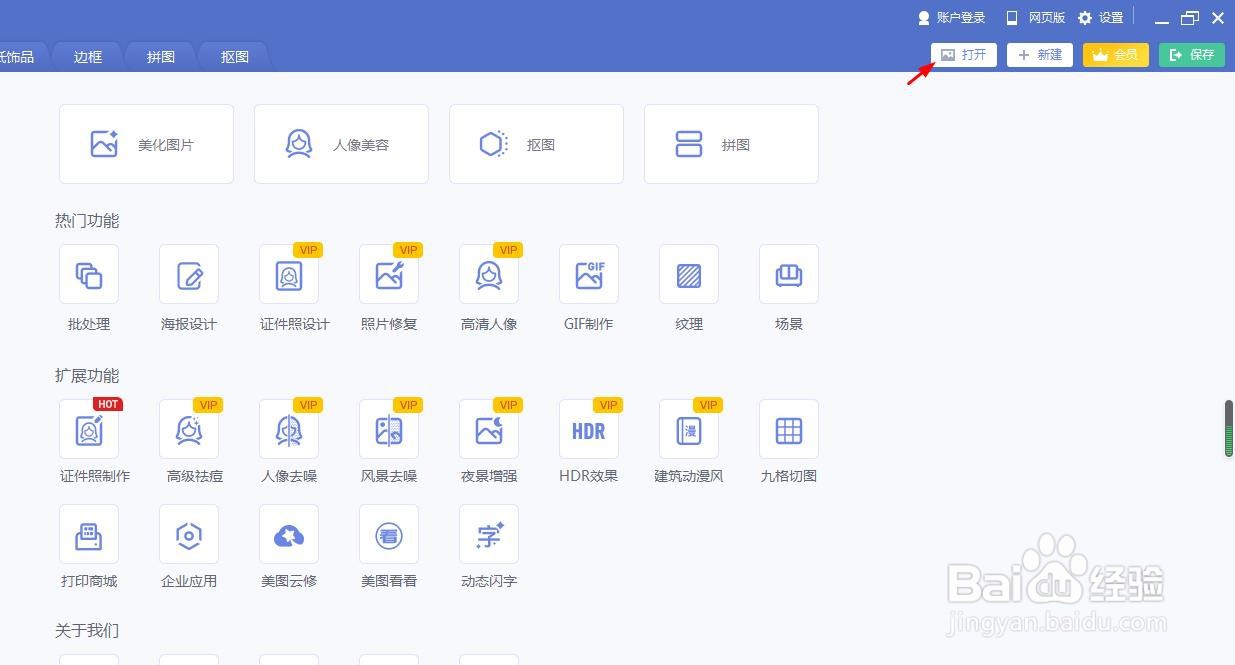
2、第二步:在弹出的“打开图片”对话框中,选择一张需要去除背景的图片,单击“打开”按钮。
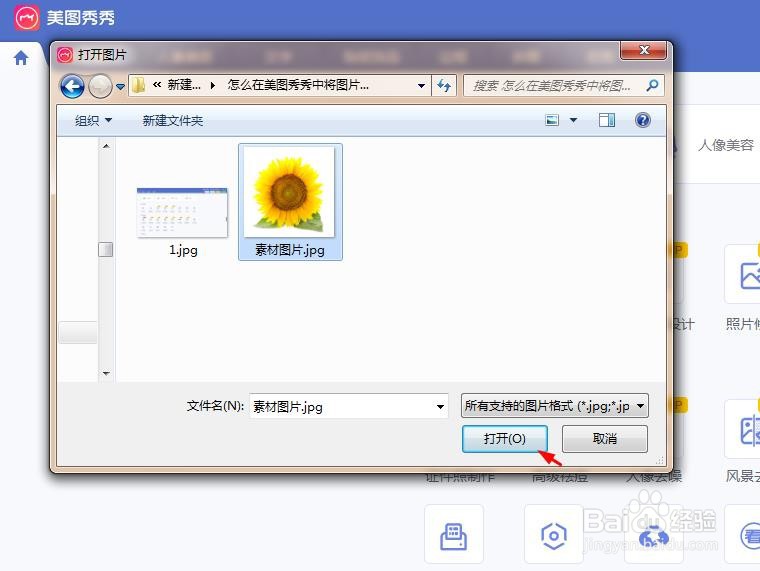
3、第三步:如下图所示,图片在美图秀秀软件中打开。
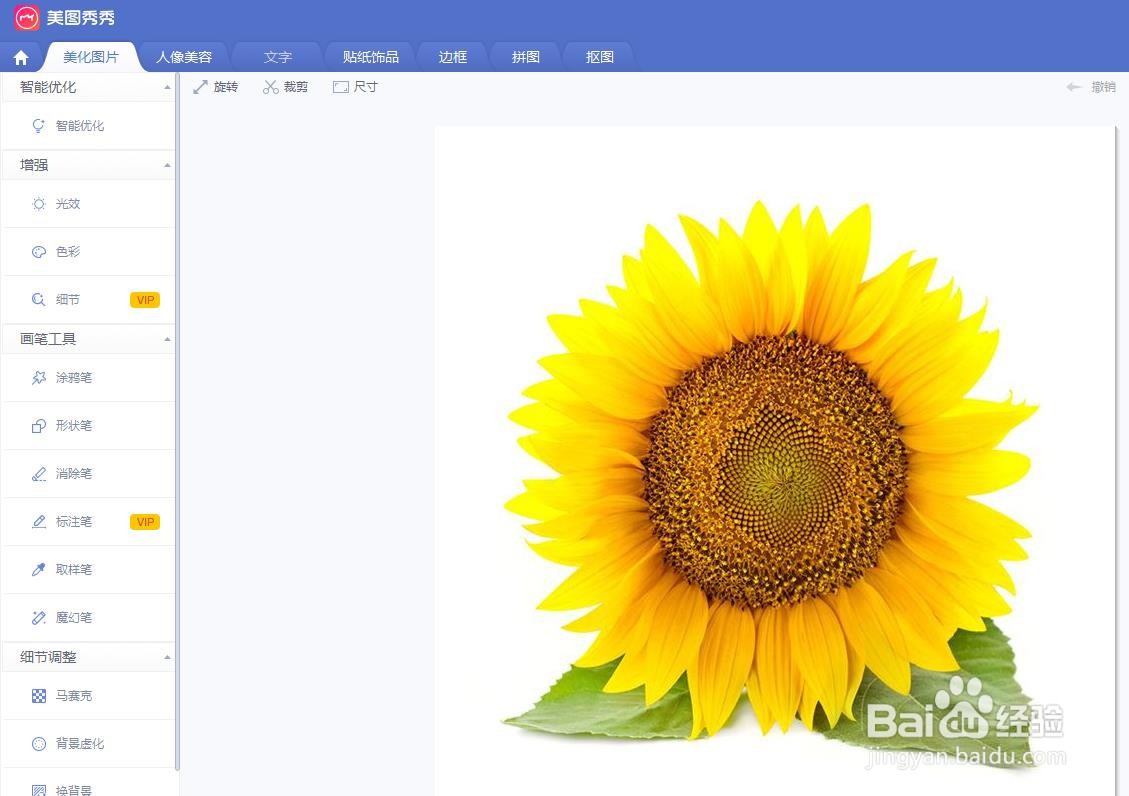
4、第四步:切换至“抠图”界面中,单击选择左上方的“自动抠图”选项。

5、第五步:在自动抠图界面中,在图片中需要保留的区域中,按住鼠标左键划线,抠图完成后,单击下方“应用效果”按钮。

6、第六步:如下图所示,图片中的背景被去除掉,单击右上角“保存”按钮。

7、第七步:将去除掉背景的图片保存成png图片格式,单击“保存”按钮,完成操作。
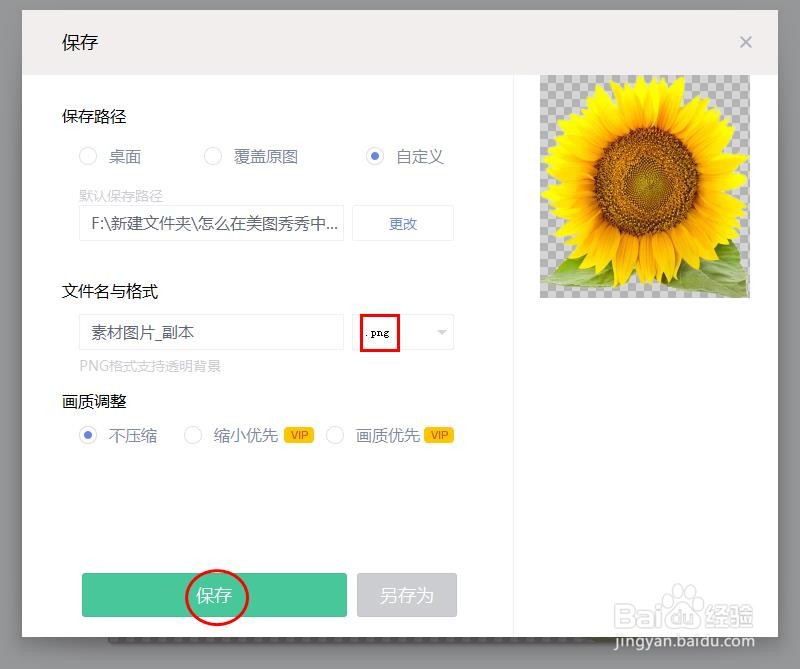
声明:本网站引用、摘录或转载内容仅供网站访问者交流或参考,不代表本站立场,如存在版权或非法内容,请联系站长删除,联系邮箱:site.kefu@qq.com。
阅读量:41
阅读量:119
阅读量:65
阅读量:24
阅读量:126